一些朋友还不明白火绒安全软件添加信任文件的相关操作,而这里笔者已找到方法,接下来就带大家一起来看看火绒安全软件添加信任文件的操作教程,希望可以帮助到大家。
火绒安全软件添加信任文件的操作教程

1、首先需要先进入到火绒安全软件内,如果你想要添加信任文件,只需要点击右上角的“菜单”选项,选择其中的“信任区”功能开始添加,小编了解到很多用户在使用时出现了文件被误删的情况,如果你想要找回之前被删除的文件,这时候只需点击“隔离区”选项,在其中进行恢复即可,之后再进入到信任区添加信任此文件即可,如下图所示:
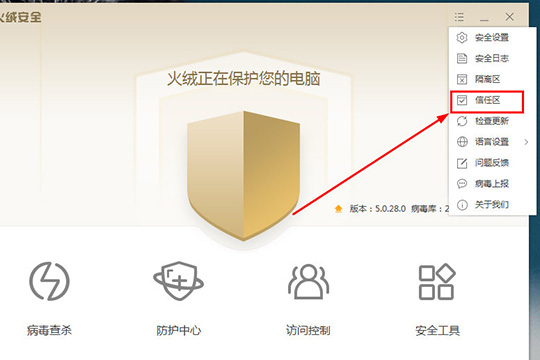
2、进入到信任区的界面,用户可以在其中看到之前添加的信任文件,信任区内的项目将不被火绒的反病毒引擎扫描及监控,如果你想要开始添加,只需点击红框内的“添加文件”与“添加文件夹”选项即可进行添加,如下图所示:
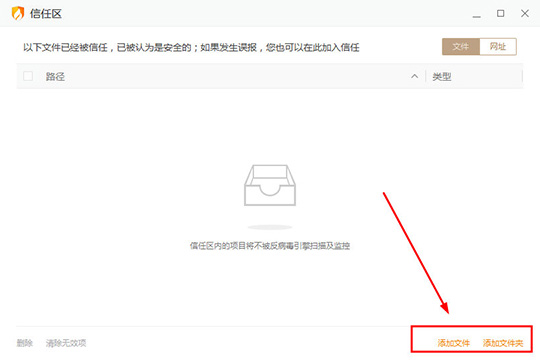
3、小编在上一步默认添加“文件”,在添加文件中选择打开目录并进行打开,如下图所示:
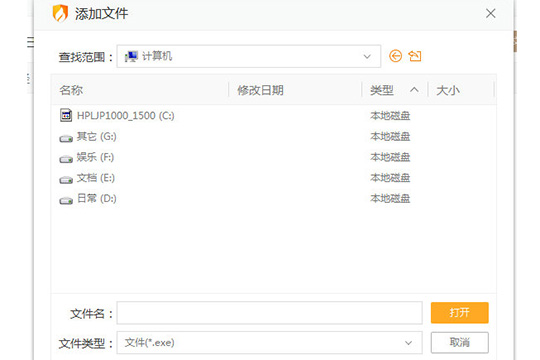
4、小编随意添加了一个文件,如果你想要删除此信任文件,只需的点击左下角的“删除”功能进行删除即可,删除后的文件将不再被火绒所信任,如下图所示:
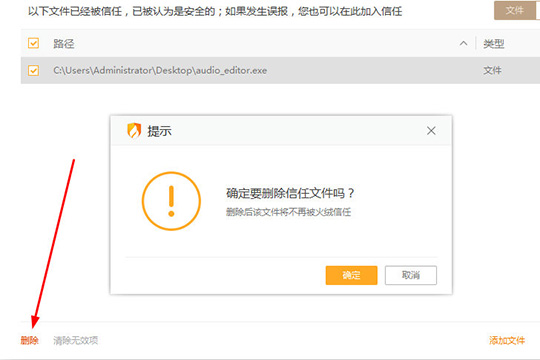
5、除了信任文件外,用户还可以在网址栏中添加信任网址,如下图所示:
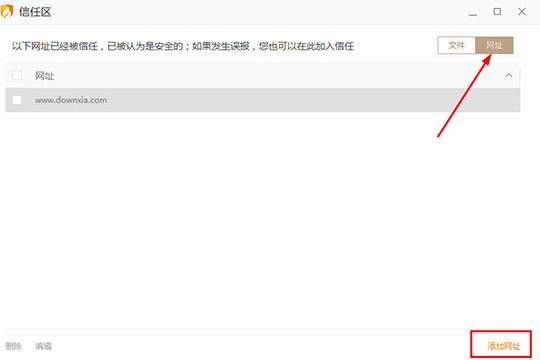
还不了解火绒安全软件添加信任文件的操作方法的朋友们,不要错过小编带来的这篇文章哦。















